

Escrito por Gina Barrow, Última actualización: 19 de noviembre de 2021
Esperaba que después de una actualización, su teléfono presumiera de sus nuevas funciones, pero lo que está sucediendo son problemas como pegado en el logo de apple o iPhone reiniciando aleatoriamente. El reinicio aleatorio generalmente se desencadena por problemas relacionados con el software y, en el caso de este usuario, es probable que una actualización de software lo haya causado. No se apresure a ir a la tienda todavía, porque este problema se resuelve fácilmente por su cuenta. En este artículo, aprenderá 6 pasos cruciales que debe seguir cuando su iPhone se reinicia al azar. ¡Descubra qué solución funciona mejor!
Parte 1. 6 métodos cruciales para reparar un iPhone que se reinicia aleatoriamenteParte 2. Consejo adicional: cómo reparar un iPhone que se reinicia aleatoriamente sin pérdida de datosParte 3. Resumen
Podrías estar en una llamada activa FaceTime o simplemente navegando cuando su dispositivo se apaga por sí solo. Puede ser aceptable si sucedió una o dos veces, pero una serie de reinicios aleatorios ya es molesto. Le impide usar su teléfono al máximo porque debe esperar hasta que el dispositivo se inicie y repetir lo que estaba haciendo antes. Siga estos 6 métodos de solución de problemas para solucionar un iPhone que se reinicia aleatoriamente:
La forma más simple de solución de problemas que puede hacer para deshacerse de un iPhone que se reinicia al azar es reiniciarlo. Esto también es lo primero que harán los técnicos de Apple si lo llevas a la tienda. Este proceso cortará cualquier proceso de software en ese momento y le dará a su dispositivo una nueva puesta en marcha. Para restablecer por completo su iPhone varía según el modelo, consulte esta guía: iPhone X, XS, XR, 11, 12 o iPhone 13:
Para iPhone 7:
iPhone 6 y anteriores:
Compruebe si su iPhone posible reinicia aleatoriamente después de hacer un restablecimiento completo, en caso afirmativo, puede continuar con los siguientes métodos.
Tal vez haya modificado algunas configuraciones justo después de una actualización, lo que provocó una falta de comunicación en su dispositivo y provocó reinicios aleatorios. Puede intentar restablecer todas sus configuraciones para ver si funciona.
Aunque este método no es una garantía para corregir el reinicio aleatorio, ¡puede ayudar!

Su configuración de red volverá a la configuración predeterminada, por lo que debe ingresar la contraseña de Wi-Fi nuevamente y también se eliminarán el diseño de la pantalla de inicio, el diccionario del teclado, la tarjeta Apple Pay, la configuración de privacidad y otras personalizaciones que realizó. Sin embargo, sus archivos multimedia y otros datos aún están seguros.
An iPhone y eso reinicia aleatoriamente también puede activarse por su conexión con su proveedor de servicios inalámbricos. Simplemente puede quitar el Tarjeta SIM de su dispositivo durante unos minutos e intente usar el iPhone sin él solo para probar si el reinicio aleatorio aún se está produciendo.
Si el reinicio aún ocurre incluso sin una tarjeta SIM, continúe con el siguiente método de solución de problemas.
¿Tiene toneladas de aplicaciones en su dispositivo? Tener poco espacio de almacenamiento también puede hacer que su iPhone se reinicie al azar. Puede usar su dispositivo para monitorear el almacenamiento e identificar qué aplicaciones están ocupando mucho espacio y decidir cuáles eliminar.
Siga estos pasos sobre cómo administrar el almacenamiento de su iPhone:
Aquí, verá una lista de todas las aplicaciones instaladas y el volumen de espacio que usa cada una. Toque una aplicación y tendrá toda la información detallada, además de que puede descargar una aplicación, que borra los datos temporales y los cachés, y también puede eliminar una aplicación si cree que ya no es útil.
También habrá un alerta de almacenamiento completo para notificarle que su iPhone ya está obstruido y necesita algo de espacio para optimizar su rendimiento.
Una actualización de software puede solucionar cualquier problema relacionado con el software, como reinicios aleatorios. La mayoría de las veces, los reinicios aleatorios son causados por errores de software que pueden eliminarse con una versión más reciente.
Para verificar si hay una actualización disponible, vaya a la Configuración de su teléfono, toque General y seleccione Actualización de software. Toque Descargar e instalar si es necesario. Sin embargo, el problema con este método es que su iPhone se reinicia al azar y si realiza una actualización, su dispositivo podría apagarse en medio de una actualización, y esto no puede ser bueno. Es mejor continuar con el siguiente método para solucionar este problema.
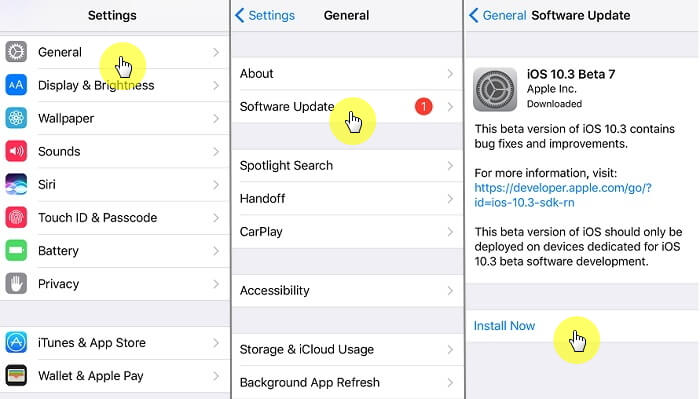
Poner su teléfono en modo de recuperación y restaurar definitivamente puede solucionar el problema de reinicio aleatorio. El modo de recuperación es una solución de problemas más avanzada que profundiza en el sistema del dispositivo y reinstala el sistema operativo.
Sin embargo, hacer este método requiere eliminar todo en el iPhone. Primero debe hacer una copia de seguridad antes de realizar este paso. Eventualmente, puede restaurar su copia de seguridad desde iTunes o iCloud y configurar su dispositivo nuevamente después de esta solución de problemas.
Siga estos pasos sobre cómo poner su iPhone en modo de recuperación:
Hay muchas formas de hacer una copia de seguridad del iPhone, aquí hay más información sobre la copia de seguridad. Esto resolverá el iPhone y eso reinicia aleatoriamente problema y ahora puede restaurar su copia de seguridad y comenzar de nuevo.
¿No sería mejor si pudiera seguir adelante y arreglar el sistema operativo de su iPhone sin perder datos? ¡Definitivamente puedes! Con la ayuda de Recuperación del sistema FoneDog iOS software, puede solucionar cualquier tipo de problema relacionado con el software que le haya estado molestando durante tanto tiempo.
Recuperación del sistema de iOS
Solucione varios problemas del sistema iOS como el modo de recuperación, el modo DFU, la pantalla blanca en bucle al inicio, etc.
Repare su dispositivo iOS a la normalidad desde el logotipo blanco de Apple, pantalla negra, pantalla azul, pantalla roja.
Solo arregla tu iOS a la normalidad, sin pérdida de datos.
Repare el error 3600 de iTunes, el error 9, el error 14 y varios códigos de error de iPhone
Descongele su iPhone, iPad y iPod touch.
Descargar gratis
Descargar gratis

FoneDog iOS System Recovery lo ayuda a solucionar varios problemas de iOS, como reinicios aleatorios, atascos en el logotipo de Apple, dispositivo de congelación, pantalla negra / azul / roja y muchos más.
Su modo de recuperación estándar es ideal si desea conservar sus datos. Esta opción es excelente cuando no tiene una copia de seguridad. También tiene un modo avanzado en el que se fija más en el sistema. Descubra cómo funciona FoneDog iOS System Recovery:
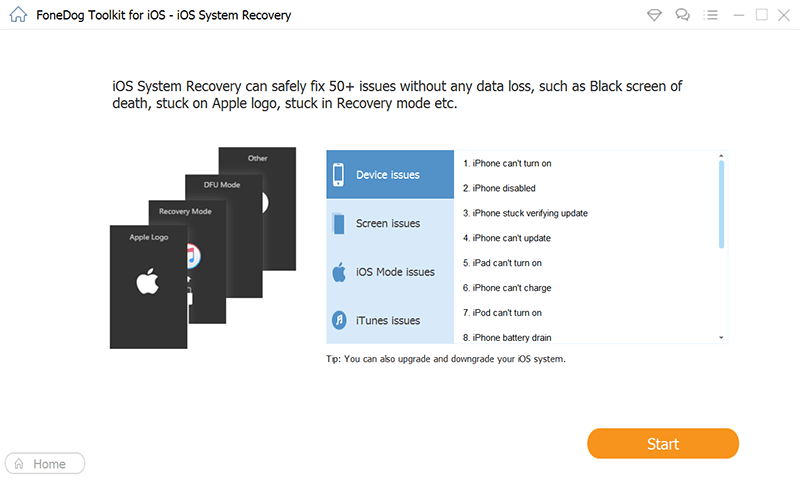
FoneDog iOS System Recovery escaneará su iPhone, extraerá el firmware y reparará el dispositivo. Este proceso puede llevar un tiempo, por lo que será mejor no utilizarlo mientras la solución de problemas aún está en curso. Espere hasta que vea el mensaje en pantalla de que su dispositivo está listo.
¡Tu iPhone ya está arreglado!
Hay muchas causas posibles por las que su iPhone se reinicia al azar. Sin embargo, todas estas causas pueden estar relacionadas con el software de su dispositivo. En este artículo, ha aprendido los 6 pasos cruciales para reparar un iPhone que se reinicia al azar.
Descargar gratisDescargar gratis
Todos los pasos funcionan, pero puede averiguar cuál es el mejor para su dispositivo. El método más recomendado para evitar la pérdida de datos es utilizar Recuperación del sistema FoneDog iOS. Es un programa de solución de problemas integral que puede utilizar para solucionar varios problemas del software iOS.
La gente también LeerCómo hacer una copia de seguridad de iPhone a la computadoraGuía completa: Cómo reparar el iPhone atascado en modo de recuperación
Comentario
Comentario
Recuperación del sistema de iOS
Reparar varios errores del sistema iOS en condiciones normales.
descarga gratuita descarga gratuitaHistorias de personas
/
InteresanteOPACO
/
SIMPLEDificil
Gracias. Aquí tienes tu elección:
Excellent
Comentarios: 4.5 / 5 (Basado en: 89 El número de comentarios)